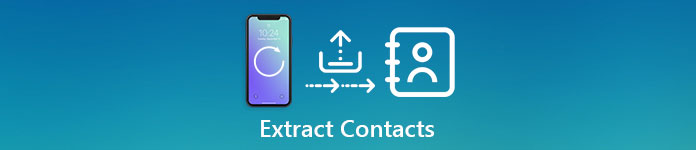
Secondo un recente sondaggio, dedichiamo sempre più tempo ad accedere ai nostri telefoni cellulari. Molte persone controllano i loro telefoni una volta alzati. E alcune persone dormono persino con i loro telefoni. Nonostante molto attentamente, non possiamo ancora fermare la tragedia di cancellare accidentalmente i numeri di telefono e altre informazioni importanti. Oggi parleremo di vari modi per estrarre i contatti dal backup di iPhone. Indipendentemente dai contatti persi a causa di incidenti, crash del sistema o aggiornamento del software, è possibile utilizzare questi metodi per estrarre i contatti dal backup dell'iPhone, dal backup iCloud o dal backup iTunes e ripristinarli facilmente sui propri iDevice.
- 1. Estrai contatti dal backup di iTunes
- 2. Estrai contatti dal backup di iCloud
- 3. Estrai i contatti dal backup di iPhone tramite iOS Data Backup & Restore
1. Estrai contatti dal backup di iTunes
È risaputo che non è possibile aprire il backup di iTunes senza strumenti di terze parti, quindi non è possibile estrarre direttamente i contatti dal backup di iTunes. Presenteremo due metodi per svolgere questo lavoro in questa parte.
Metodo 1. Estrai contatti dal backup di iPhone con il client iTunes
Passo 1 . Apri iTunes sul tuo computer e collega il tuo iPhone al client.
Passo 2 . Vai su "File"> "Dispositivi" e fai clic su "Ripristina da backup" per avviare la ricerca dei file di backup di iTunes sul tuo PC.
Passo 3 . Seleziona l'ultimo file di backup e fai clic sul pulsante "Ripristina" per estrarre il backup di iTunes sul tuo iPhone.
Questo metodo non solo estrae i contatti dal backup di iPhone, ma anche i messaggi, i registri delle chiamate e altri dati. Non esiste alcuna opzione per selezionare i tipi di dati. Inoltre, sovrascriverà i dati e le impostazioni esistenti sul tuo iPhone.
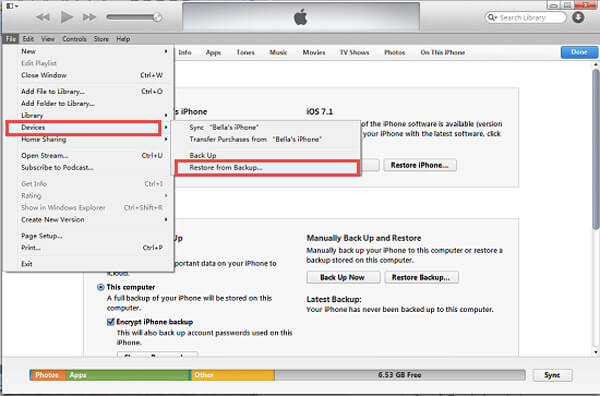
Metodo 2. Estrai il backup dell'iPhone con iPhone Data Recovery
Passo 1 . Correre Recupero Dati iPhone e collega il tuo iPhone al computer. Avvia l'estrattore di contatti per iPhone e vai alla modalità "Ripristina da file di backup di iTunes".
Scarica gratis Scarica gratisPasso 2 . Scegli un file di backup di iTunes nell'elenco e fai clic sul pulsante "Avvia scansione" per estrarre i dati dal file di backup.
Passo 3 . Nella finestra dei risultati, scegli "Contatti" sulla barra multifunzione di sinistra. Quindi tutti i contatti dell'iPhone verranno visualizzati nel pannello dettagliato. Premere il pulsante "Recupera" per estrarre i contatti dal backup di iPhone sul tuo PC.
iPhone Data Recovery è in grado di decodificare il file di backup di iTunes ed estrarre i dati da esso. Puoi visualizzare in anteprima i contatti iPhone, selezionare tutti o quelli specifici ed estrarli sul tuo computer. Ciò non danneggerà i dati attuali sul tuo iPhone.

2. Estrai contatti dal backup di iCloud
Se si utilizza iCloud per eseguire il backup del proprio iPhone, sarà necessario estrarre i contatti dai file di backup di iCloud quando i contatti vengono persi. Ci sono due modi per aiutarti a recuperare i contatti dell'iPhone anche dal backup.
Metodo 1. funzione di ripristino di iPhone
Passo 1 . Collega il tuo iPhone a una connessione Wi-Fi sicura e vai su Impostazioni> iCloud. Assicurati di aver effettuato l'accesso all'account iCloud che contiene i contatti da estrarre.
Passo 2 . Nell'elenco dei tipi di dati, disattiva l'opzione Contatti. Quando viene visualizzata la finestra di dialogo popup, tocca l'opzione "Conserva sul mio iPhone".
Passo 3 . Quindi, attiva nuovamente l'opzione Contatti, iCloud inizierà a estrarre i contatti dal backup di iPhone e li ripristinerà.
In questo modo è in grado di estrarre solo i contatti dal backup iCloud e unirli con la rubrica corrente.
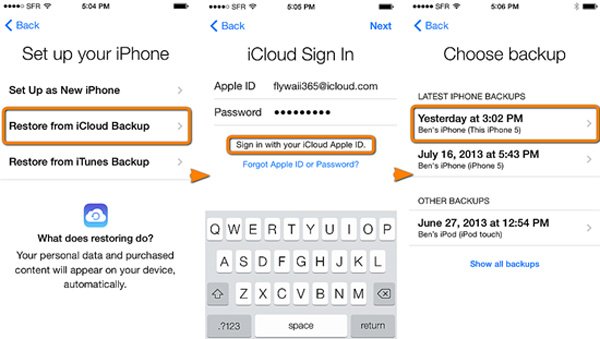
Metodo 2. Ripristina e ripristina
Passo 1 . Vai su "Impostazioni"> "Generali"> "Ripristina" e tocca l'opzione "Cancella tutto il contenuto e le impostazioni".
Passo 2 . Vai su "Impostazioni"> "Generali"> "Ripristina" e tocca l'opzione "Cancella tutto il contenuto e le impostazioni".
Passo 3 . Quindi scegli l'ultimo file di backup e avvia l'estrazione dei contatti dal backup di iPhone.
In questo modo cancellerai tutti i dati e le impostazioni correnti sul tuo iPhone, quindi faresti meglio a eseguire il backup del tuo iPhone prima del processo.
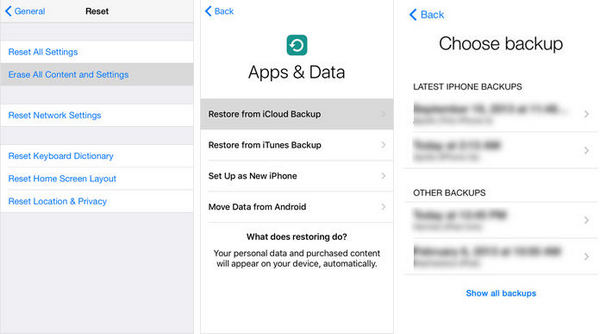
3. Estrai i contatti dal backup di iPhone tramite iOS Data Backup & Restore
iOS Data Backup & Restore è uno dei toolkit per iPhone più professionali sul mercato. Le sue caratteristiche principali includono:
- 1. Esegui il backup dei contatti iPhone in un clic. Fornisce il modo più semplice per eseguire il backup dei dati dell'iPhone sul computer.
- 2. Estrai contatti dal backup di iPhone. Il programma consente di visualizzare in anteprima ed estrarre determinati tipi di dati da un file di backup.
- 3. Ripristino senza perdita di dati. Copre tutti i tipi di dati dell'iPhone, inclusi contatti, messaggi, note, dati delle app e altro ancora.
- 4. Ripristino contatti. Puoi decidere di ripristinare tutti i contatti o quelli specifici e riportarli semplicemente al tuo iPhone.
- 5. Maggiore compatibilità. Il backup e ripristino dei dati iOS supporta tutti i modelli di iPhone con iOS 17/16/15/14/13 e versioni precedenti.
In una parola, puoi estrarre facilmente i contatti dal backup di iPhone con questo programma su Windows o Mac.

Come estrarre i contatti dal backup di iPhone tramite iOS Data Backup & Restore
Passo 1 . Avvia il backup e il ripristino dei dati iOS
Scarica e installa l'ultima versione di iPhone Contacts Extractor sul tuo PC ed esegui questo programma. Scheda Backup e ripristino dati iOS sull'interfaccia home. E collega il tuo iPhone al PC utilizzando un cavo USB.
Se il tuo computer esegue Mac OS X o 11, puoi scaricare iOS Data Backup & Restore per Mac.
Passo 2 . Anteprima dei contatti sul PC
Quando vai nella finestra di anteprima, evidenzia l'ultimo file di backup di iPhone o qualsiasi file contiene i contatti che desideri. Clicca sul Guarda ora pulsante per avviare la scansione del file di backup. Dopo la scansione, selezionare Contatti sul lato sinistro della finestra dei risultati. Quindi puoi visualizzare in anteprima tutti i contatti in dettaglio.
Passo 3 . Estrai qualsiasi contatto dal backup di iPhone
Seleziona tutti i contatti o alcuni nell'elenco e fai clic su Ripristina su dispositivo per estrarre i contatti su iPhone o per estrarre i contatti dal backup di iPhone sul tuo computer facendo clic su Ripristina su PC pulsante.
Conclusione
Se il tuo iPhone si è bloccato e tutti i tuoi contatti sono stati cancellati, cosa potresti fare? La risposta è nel nostro tutorial sopra. Per le persone comuni, estrarre i contatti dal backup di iPhone è più facile a dirsi che a farsi. Ma le nostre guide passo passo potrebbero aiutarti molto. Certo, puoi estrarre i contatti dal backup di iTunes o dal backup di iCloud, ma ci sono diverse note che dovresti sapere. iTunes è in grado di estrarre tutti i dati su iPhone solo senza strumenti di terze parti. E ci vuole più tempo per ripristinare i contatti dal backup di iCloud. Quindi, consigliamo il backup e il ripristino dei dati iOS. Non richiede la connessione a Internet e ha la capacità di estrarre facilmente i contatti dal backup di iPhone. In caso di domande, lasciare un messaggio sotto questo articolo.








